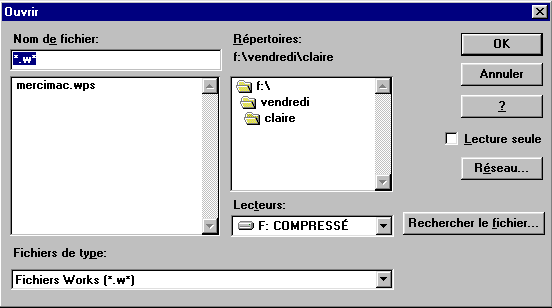
1) Notion de base des Ordinateurs
2) Les fichiers et l'organisation des disques
3) L'environnement graphique : WINDOWS
4) L'utilisation de l'Intégré : WORKS
4.1) Traitement de Texte et Dessin
4.2) Tableur et graphique
4.3) Base de données
4.4) Intégration (Mailing, Dessin, )
COURS
1) Notion de base des Ordinateurs
* l'Unité de Traitement
le microprocesseur ( 8086, 80486, Pentium, Cyrix Pxxx+, Power PC, K6, Céléron, Athlon, Duron)
les mémoires ( ROM, RAM )
* les périphériques d'entrées
le clavier ( touches d'édition, de mouvement de curseur, numériques, de fonctions )
@Chap. 2.3la souris ( click, double click, drag, drop )
* les périphériques de sortie
le moniteur ou écran ( couleur, VGA, SVGA, ... )
@Chap. 2.4l'imprimante ( jet d'encre, laser, )
* les périphériques de stockage ou mémoires de masse
les lecteurs de disquettes ( 3"1/2 1,44 Mo )
les disques durs ( 10 Go à 40 Go )
* les logiciels
le BIOS
le système d'exploitation ( DOS, OS/2, UNIX, )
L'environnement graphique ( WINDOWS, Présentation Manager, MOTIF, )
les programmes d'applications (WORKS, traitement de texte, tableur, dessin, )
2) Les fichiers et l'organisation des Disques
* les fichiers
nom.extension ( 8.3, les jokers * et ?, )
les types de fichiers ( COM, EXE, BAT, SYS, HLP, WKS, WDB, WPS, )
taille, date et heure
les fichiers prédéfinis ( CON, LPT1, PRN, COM1, )
* organisation du disque en répertoires
les répertoires sont organisés en arborescence.
Un répertoire peut contenir des fichiers ou des répertoires, ce n'est qu'un support.
Un fichier contient des données, des informations. Sa taille est exprimée en octets.
nom complet ( drive:\répertoire\nom.ext )
@transp: REPERT3) L'environnement graphique WINDOWS
* les techniques de base
@Didact: 1.1, 1.4, 1.6, 2.1 à 2.5les objets ( Bureau, raccourci, fenêtre, ascenseur, bouton,)
@Transp: MULTIAPles fenêtres ( titre, menus déroulants, barre d'outils, sélectionner, déplacer, dimensionner, réduire, fermer, )
@Transp: FENETREles boites de dialogue ( bouton de commande, zone de texte, zone de liste, boîte à liste déroulante, case d'option, case à cocher, )
@Transp: OUVRIRles dossiers ( ouvrir, fermer, dimensionner, organiser, créer, )
démarrer des applications ( double click, basculer vers les applications )
* les applications standards
l' Explorateur
le panneau de configuration
@Didact: 2.6le gestionnaire d'impression
@Didact: 3.4les autres applications ( calculatrice, agenda, répertoire, horloge, bloc-notes, enregistreur, )
organisation du travail ( dossiers, raccourcis, copier, supprimer )
3.1) Le Menu "Ouvrir" de Windows3.11
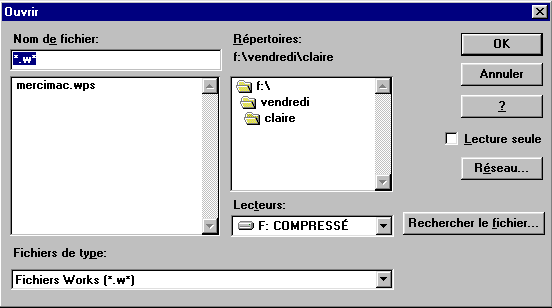
3.2) Le Menu "Enregistrer sous" de Windows 95/98/Me
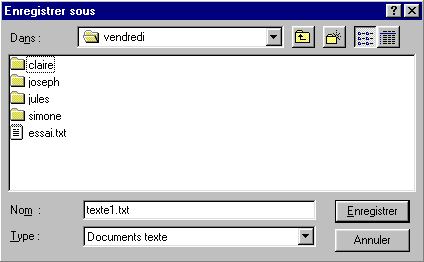
4) L'utilisation de l'Intégré WORKS
* Introduction à Works ( différents modules )
* Créer un nouveau document, ouvrir un document existant
* Sauvegarder un document ( Enregistrer, Enregistrer sous ... )
* En-tête et pied de page ( mise en page, marges, ... )
* Barre d'outils ( police, taille, style, alignement, interligne, ... )
* Aperçu avant impression, Impression du document
4.1) WORKS - Texte et Dessin
* Saisie d'information, déplacement du curseur
* Caractères ( taille, police, gras, souligné, italique, barré )
* Paragraphe ( mise en retrait, alignement ( gauche, droite, centrer, justifier ) )
* Encadrement de paragraphe
* Création de tableaux ( tabulation, type de tabulation )
* Sélectionner du texte ( mise en surbrillance )
* Déplacement et copie d'informations ( couper, copier, coller, ... )
* Partage de l'écran
* Vérification d'orthographe et dictionnaire de synonymes
* Caractères spéciaux ( N° de page, nom du fichier, date, heure, note de renvoi, saut de page)
* Ajout de dessin ( ajouter, modifier, déplacer )
* En-tête et pied de page ( mise en page, marges, ... )
* Barre d'outils ( police, taille, style, alignement, interligne, ... )
* Aperçu avant impression, Impression du document
4.2) WORKS - Tableur et graphique
* Introduction au tableur ( intérêt, exemples, ... )
* Entrée de texte et de nombres ( "texte, 60, alignement )
* Ajout de formules et de fonctions ( =cellule + cellule, =fonctions, bloc de cellules )
* Mise en forme de la feuille de calcul ( alignement, style, bordures )
* Copie de cellules ( copier, coller, références ajustables et absolues, recopie vers le bas et vers la droite )
* Modification de la feuille de calcul ( déplacer, insérer et supprimer ligne ou colonne, trier, )
* Graphiques ( créer, forme, lien avec tableau )
* Mise en page et impression ( orientation de la page, marges, graphique, en-tête et pied de page )
4.3) WORKS - Base de données
* Introduction à la base de données ( mode, formulaire, liste, état, exemple )
* Création d'une base de données ( préparer, créer, modifier, texte, =formules)
* Modification de fiches ( ajouter titre, déplacer, modifier taille et information, insérer et supprimer des fiches )
* Exploitation de liste ( mode liste, insérer et supprimer des champs ou des fiches )
* Organisation de fiches ( sélection, déplacer, trier les fiches )
* Mise en forme de fiches ( modification alignement d'un champ, mise en forme )
* Recherche d'informations ( sélectionner des fiches, trier les fiches )
* Recherche avancées ( *, ?, interrogation, affichage, opérateurs logiques )
* Mode état ( créer, modifier, renommer, tris et regroupements )
* Mise en page et impression ( orientation de la page, marges, graphique, en-tête et pied de page )
4.4) WORKS - Intégration ( Mailing, )
* Introduction ( copie entre modules, exemples )
* Communication entre modules ( copier, lier deux documents )
* Création de lettres types ( mailing, ... )
1) Répertoires et Fichiers
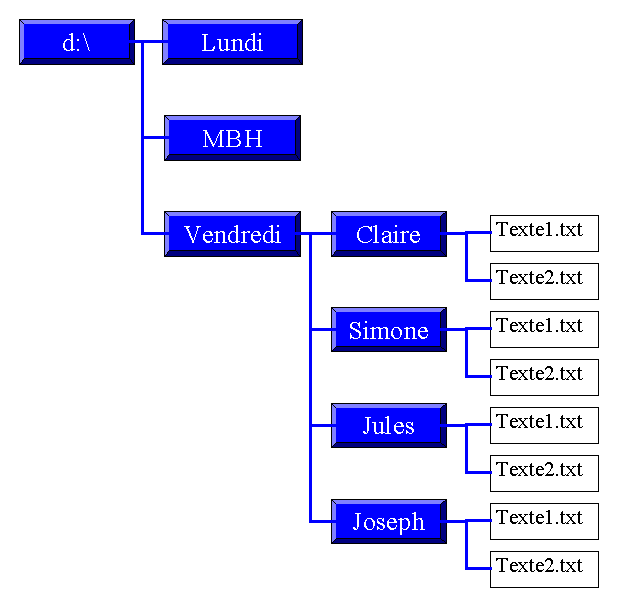
a) créer l'arborescence des répertoires affichées ci-dessus
b) puis dans les 4 sous-répertoires créer chaque fois 2 fichiers TEXTE1.TXT et TEXTE2.TXT
c) vérifier l'avancement des travaux
d) visualiser et modifier le contenu des 8 fichiers créés
e) effacer les fichiers et les répertoires créés à l'aide des commandes
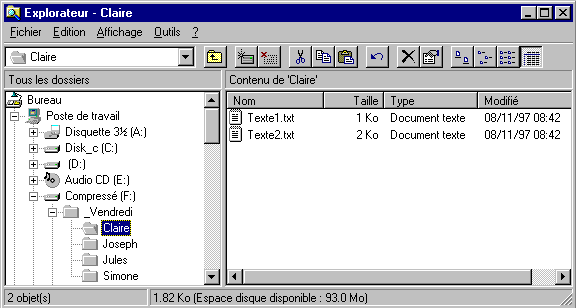
faire l'exercice en utilisant l' Explorateur de WINDOWS
2) Exercices WINDOWS : Création de Dossier et Raccourcis
a) Créer un dossier avec comme nom "votre prénom" et contenant les raccourcis suivants| Nom des Raccourcis | nom des programmes dans le répertoire C:\WINDOWS | |
| CALCULATRICE | CALC.EXE | |
| BLOC-NOTES | NOTEPAD.EXE | |
| Traitement de Texte | WRITE.EXE | |
| Solitaire | SOL.EXE | |
| Presse-Papier | CLIPBRD.EXE | |
| DESSIN | PBRUSH.EXE |
b) Avec le Bloc-Notes créer un document ESSAI.TXT dans le répertoire F:\vendredi
c) Rajouter un raccourci ESSAI.TXT dans votre dossier "Prénom"d) Essayer de comprendre l'action d'un double-click sur l'icône créé
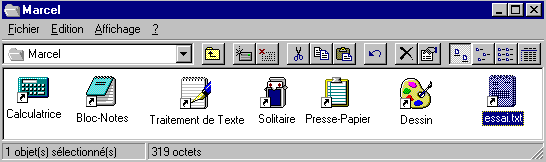
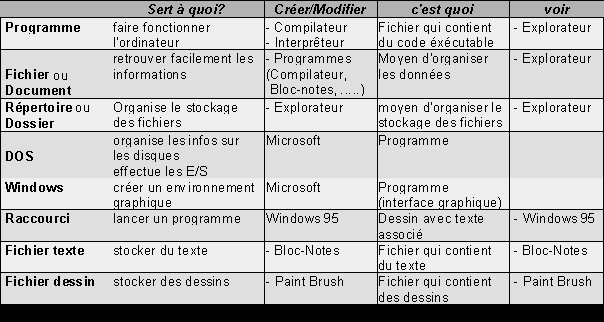
3) RECAPITULATION WINDOWS
1) Créer un Répertoire GRP sur le disque F: F:\GRP
2) En utilisant le Traitement de Texte écrire un petit texte, le sauvegarder sous F:\GRP\TEXTE.DOC Quitter l'application Traitement de Texte
Monsieur,
Dans l'attente d'une réponse de votre part,
veuillez agréer, mes meilleures salutations.
3) Créer 2 fiches avec le Bloc-Notes, les sauvegarder toutes les 2 sous F:\GRP\ADRESS.TXT. Quitter l'application Bloc-Notes
NOM PRENOM
ADRESSE
VILLE
4) Créer un dossier TRAVAIL sur le Bureau dans lequel on met 2 raccourcis TEXTE de BASE et CARNET D'ADRESSE permettant de modifier les deux fichiers ci-dessus. (Tableau 1)
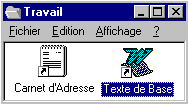 |
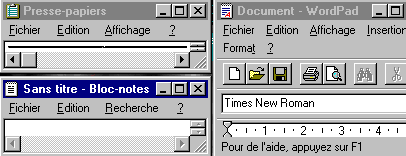 |
| Tableau 1 | Tableau 2 |
5) Vérifier en lançant ces deux applications, les quitter.
6) Relancer les deux applications + le Presse-Papier et disposez-les sur l'écran de manière à ce que les trois fenêtres soient visibles conformément au Tableau 2.
7) Constituer deux feuilles, une pour chaque personne en entête, contenant le texte de base.
NOM PRENOM
ADRESSE
VILLE
Monsieur,
Dans l'attente d'une réponse de votre part,
veuillez agréer, mes meilleures salutations.
8) Quitter toutes les applications, Effacer le groupe TRAVAIL.
9) Effacer les deux fichiers F:\GRP\TEXTE.DOC et F:\GRP\ADRESS.TXT.
1) VENISE
(Gras / Souligné - Police : Helv - Taille : 22)
Venise unique grande ville qui ait conservé presque intégralement son territoire malgré toutes les adaptations survenues au cours des siècles la dernière en date est peut-être la plus malencontreuse : la création de Santa-Lucia. Venise unique grande ville qui ait conservé presque intégralement son territoire malgré toutes les adaptations survenues au cours des siècles la dernière en date est peut-être la plus malencontreuse : la création de Santa-Lucia.
(Retrait 1ère ligne 1,5 cm- Rg 1cm - Rd 2cm - Police Tms Rmn - Taille 12)
Pour appréhender la ville dans son ensemble, 'impose en premier lieu une double visite : l'une à la pointe de la douane; l'autre au campanile de Saint-Georges-Majeur. "Arriver à Venise par le chemin de fer à écrit Thomas Mann, c'était entrer dans un palais par la porte arrière : il ne fallait pas approcher l'invraisemblable cité autrement qu'en bâteau , par le large ".Pour appréhender la ville dans son ensemble, s'impose en premier lieu une double visite : l'une à la pointe de la douane; l'autre au campanile de Saint-Georges-Majeur. "Arriver à Venise par le chemin de fer à écrit Thomas Mann, c'était entrer dans un palais par la porte arrière : il ne fallait pas approcher l'invraisemblable cité autrement qu'en bâteau , par le large".
(Retrait 1ère ligne -1,5 cm - Rg 1,5cm - Rd 1cm - Paragraphe justifié - Taille : 10)
Venise se définit et se présente . Avec ce style et cette grâce qui n'appartient qu'à elle, la Cité des Doges annonce qu'elle est double comme le destin. Un des miracles de la Sérénissime sa disposition naturelle qui a offert au habitant une galaxie d'îles de dimensions variées. Venise se définit et se présente . Avec ce style et cette grâce qui n'appartient qu'à elle, la Cité des Doges annonce qu'elle est double comme le destin. Un des miracles de la Sérénissime sa disposition naturelle qui a offert au habitant une galaxie d'îles de dimensions variées.
(Retrait 1ère ligne 2,5 cm - aligné à droite - Police Tms Rmn Taille : 12)
2) FORMAT des Nombres
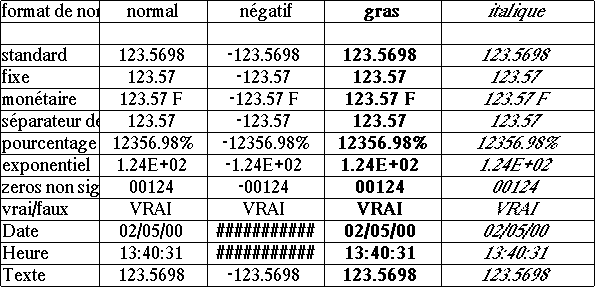
3) BUDGET familial
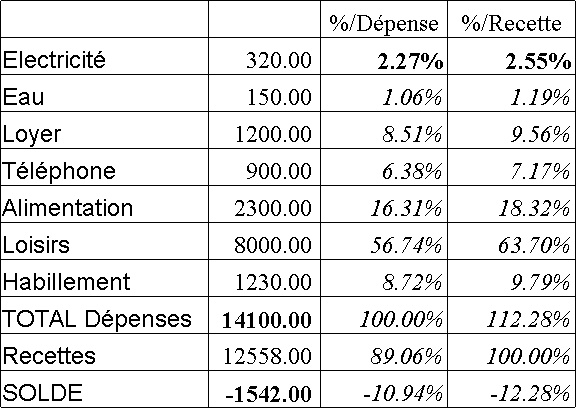
4) NOTES d'Elèves
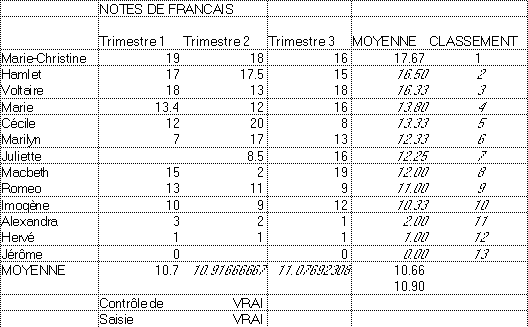
5) Cotisations
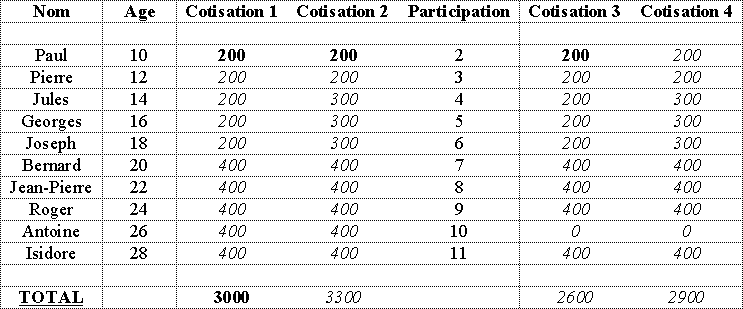
6) Délais d'Exécution
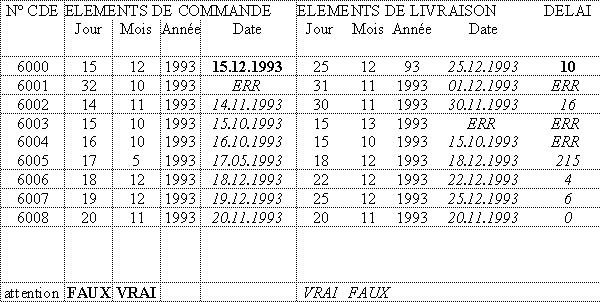
7) EMPRUNT
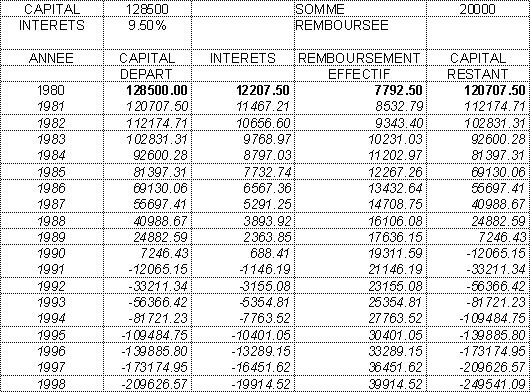
8) STOCK
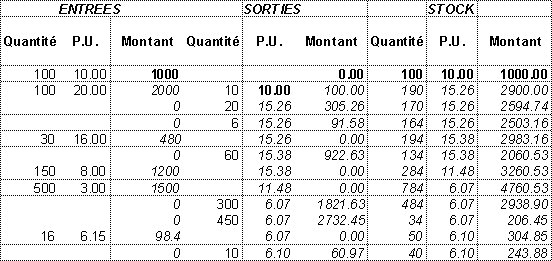
9) Calcul de l'Impôt
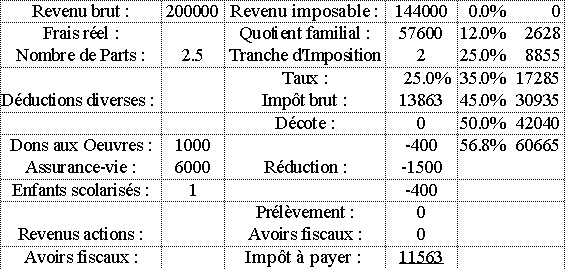
10) Courbe Y=Sinus(x)

11) Mailing de la Bibliothécaire
"LOCATAIRE" "ADRESSE" "VILLE"BARTENHEIM le 6/27/99
BIBLIOTHEQUE DE BARTENHEIM Cher "LOCATAIRE",
Nous vous informons que le livre s'intitulant: "TITRES" ne nous a pas été remis dans les délais prévus ("DATE DE RETOUR").
Veuillez nous le faire parvenir le plus tôt possible sous peine d'amende de 1000 Frs. Veuillez recevoir nos sentiments les plus distingués.
VOTRE BIBLIOTHECAIRE
12) MAILING publicitaire
BARTENHEIM ,99-06-27
"LOCATAIRE" "ADRESSE" "VILLE" "LOCATAIRE" ,Vous avez été sélectionné pour un séjour aux BALEARES ,votre nom ayant été choisi parmi toutes les bonnes réponses du concours. Votre séjour ,d'une valeur de 4500 F ,est pris en charge par l'agence de voyage STARTER. Ci-dessous, à titre indicatif, les conditions climatiques dans cette île de rêve.

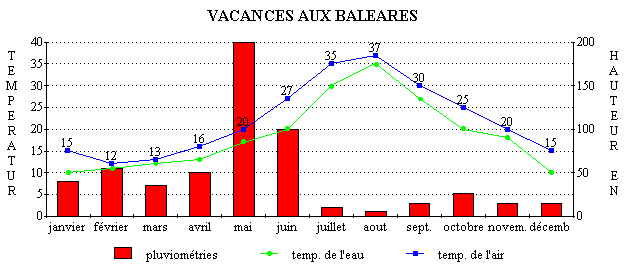
LA DIRECTION
DUPONT
13) MAILING Société Arboricole
SOCIETE D'ARBORICULTURE
DE TRUCHTERSHEIM
Bartenheim, le 99-06-27
SPINDLER Bernard
25, rue de la Forêt
68300 ROSENAU
Cher membre,
Nous vous invitons à l'assemblée générale de notre association, à laquelle nous ferons le point de la culture des arbres dans notre village. Pour préparer la réunion veuillez trouver ci-joint les éléments permettant de vous informer.
Nombre d'Arbres en Exploitation
![]()
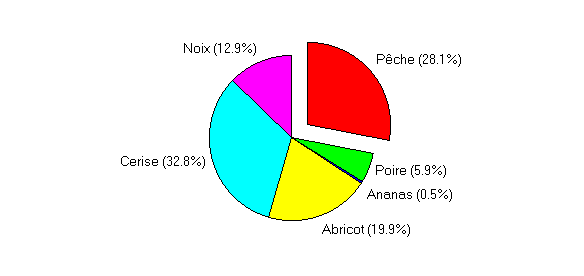
Salutations, le Président
14) Diplome de fin d'année
LE CLUB D'INFORMATIQUE "LA CLEF"
DE BARTENHEIM
DIPLOME DE FIN D'ANNEE

A l'occasion de la fin du premier cycle d'informatique brillamment réussi, nous avons le plaisir de décerner à Mme "NOM" "Prénom", résidant au "ADRESSE" à "CP" "VILLE" un diplôme lui permettant d'accéder au second cycle.
Avec nos sincères félicitations.
Le président.
et vous pouvez aussi voir ma collection de GIFs animés
| Vos commentaires sont les bienvenus: mail to: marcel.bernhard@fre.fr |
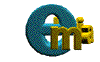 |
Visiteur N° |
Auteur: BERNHARD Marcel |
| vers les Internautes d'ALSACE | Retour |